오픈파일럿 설치에서 많은 분들이 어려워하시는 부분이 바로 Software 설치입니다. 공식 지원하는 차종(지원차종 확인하기)은 공식 버전만 설치하면 주기적으로 자동 업데이트도 되고 그대로 문제 없이 사용 가능하지만, 공식 지원하지 않는 볼트EV나 커스텀 포크(개인 입맛에 맞게 오픈파일럿을 수정한 소프트웨어)를 사용하기 위해서는 SSH 키를 이용하여 기기에 네트워크에 접속하고, 소프트웨어를 설치해야 합니다.
이 글을 통해 Github 가입, SSH Key 생성부터 콤마3에 접속하는 방법에 대해 알려드리고자 합니다.
- Github 가입
- Git-cmd 설치
- SSH key 생성
- Git-hub에 key 등록
1. Github 가입
Github는 소프트웨어 버전 관리 시스템인 Git을 기반으로 한 코드 깃허브(GitHub)는 버전 관리 시스템인 Git을 기반으로 한 코드 호스팅 플랫폼으로, 개발자들이 소스 코드를 저장, 공유하고 협업하는 공간입니다. 프로젝트를 온라인으로 관리하며 다른 사용자와 협력하며 개발할 수 있으며, 이슈 추적, 코드 리뷰, 웹 호스팅 등의 기능을 제공하여 소프트웨어 개발 생태계에 핵심적인 역할을 합니다.
마이크로소프트는 GitHub를 75억 달러에 인수하여 오픈 소스 개발 및 협업 플랫폼으로 계속 발전시키고 있습니다. 현재까지 GitHub은 독립적으로 운영되며, 개발자들의 협업과 오픈 소스 프로젝트 관리를 지원하고 있습니다.
Github 가입(가입, 사용 무료 입니다.)
Github(GitHub: Let’s build from here · GitHub)에 접속해서 우측상단의 Sign up을 클릭합니다.

로그인에 사용할 E-mail과 password를 입력하고 continue, 그리고 username을 입력합니다. 이미 geniuth를 사용하고 있어, geniuth2로 하였습니다. update 소식을 이메일로 받을지 유무에 대해 ‘y’를 하였습니다.(‘n’을 해도 무방합니다.) 마지막으로 퍼즐을 풀어서 인간임을 확인합니다. 마지막으로 Create account 를 눌러 계정을 생성합니다.
가입한 이메일로 확인 코드를 입력합니다.
혼자 사용할 것이기 때문에 그다음에 나오는 설문조사에서 ‘Just me’를 선택하고, ‘continue’를 누릅니다. 개인이 사용할 것이기 때문에 ‘Continue for free’를 선택합니다.
가입을 완료하고, 로그인을 합니다.
2. Git-scm 설치
Windows에서 git 명령어를 사용하기 git-scm(다운로드 링크)에 접속하여 windows 버전을 다운로드한 후 설치 합니다. 일반적으로 ‘64-bit Git for Windows Setup‘ 을 받아서 설치하시면 됩니다. 선택 항목들은 고민할 것 없이 기본 값으로 설치합니다.

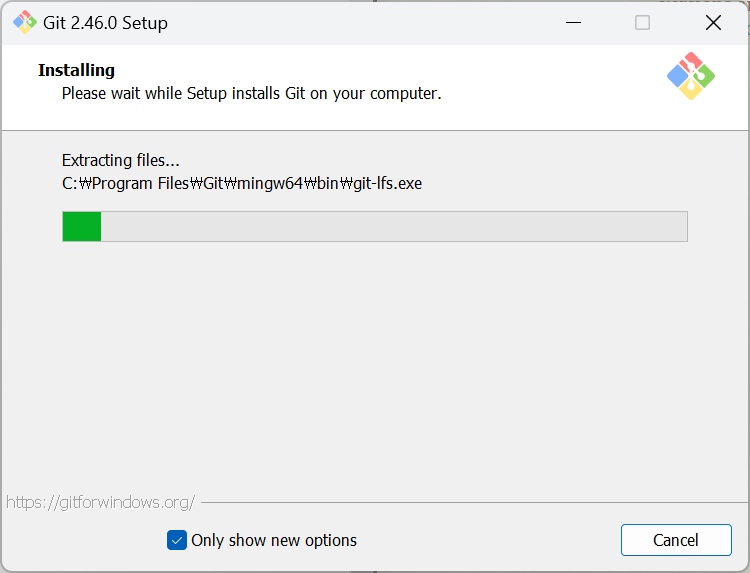
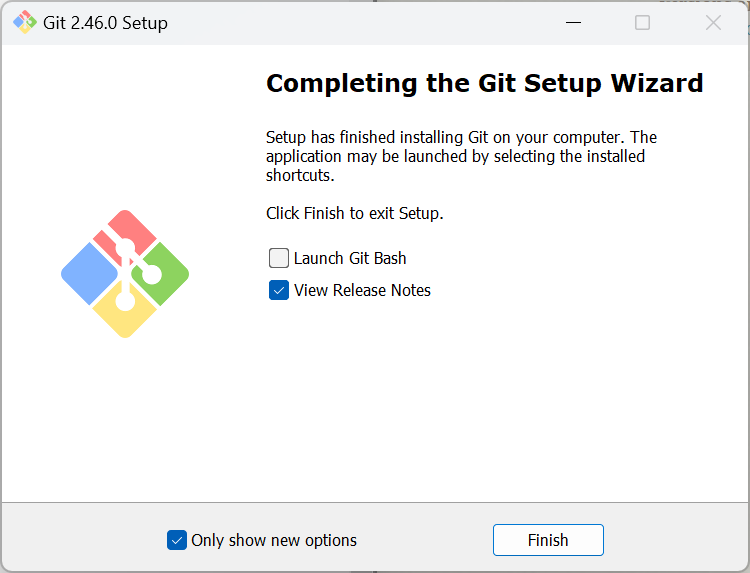
설치가 완료되었습니다. 이제부터는 Windows CMD 창에서 git 명령어를 사용할 수 있습니다.
3. SSH key 생성
먼저 Key를 저장할 폴더를 생성합니다. 저는 E 드라이브 openpilot 폴더에 ./ssh 폴더를 생성하였습니다.
(E:openpilot/.ssh 폴더를 생성, 폴더를 만들어 놓지 않으면 키 생성시 없는 폴더라고 나옵니다.)
윈도우 검색창에서 ‘git cmd’ 를 검색하여 실행합니다.

Git CMD 실행 후 아래 명령어를 입력하여 ssh-key를 생성합니다.
ssh-keygen -m PEM -t rsa -f E:\openpilot\.ssh\id_rsa
저는 E드라이브의 openpilot 폴더 내에 /.ssh 폴더를 생성했기 때문에 위와 같이 입력하였습니다.
‘E:\openpilot\.ssh\id_rsa’ 대신 본인이 생성한 폴더 주소를 입력하면 됩니다.
그리고 Enter 두 번 하면 아래와 같이 Key가 생성되었다고 나옵니다.

윈도우 탐색기에서 ssh 키 폴더에 들어가면 아래와 같이 파일 두 개가 생성되었습니다. 이제 ssh-key 생성이 끝났습니다.

4. git-hub 에 key 등록
3번에서 생성한 ssh key 파일 중 id_rsa.pub 파일을 메모장으로 열어줍니다. 안에 내용이 꽤 긴데, Ctrl+A 눌러 전체를 선택하고, Ctrl+C 를 눌러 복사해 줍니다.

github에 접속, 로그인 후 우측 상단에 동그란 아이콘은 클릭합니다.
Settings를 클릭합니다.

SSH and GPG keys를 클릭합니다.

New SSH key를 클릭합니다.
Title에는 넣고 싶은 이름 아무거나 넣고, 메모장에서 복사한 ssh-key 내용을 ‘Key’ 항목에 붙여 넣기 합니다. Add SSH key 를 누르고, github 비밀번호를 누르면 github에 ssh 키가 등록됩니다.

'오픈파일럿' 카테고리의 다른 글
| 오픈파일럿 로그 보는 방법, tmux a, 아이폰 termius (0) | 2024.07.02 |
|---|---|
| 오픈파일럿 github 의 software 콤마3(이온)에 설치하기 (0) | 2024.07.02 |
| 오픈파일럿 브랜치, Github에서 내 저장소로 볼트EV fork 가져오기 (0) | 2024.07.02 |
| 오픈파일럿 볼트EV에서 사용하기-3부, 콤마3에 접속하기(putty) (0) | 2024.07.02 |
| 볼트EV에서 오픈파일럿 사용하기-1부, 준비물(하드웨어) (1) | 2024.07.02 |